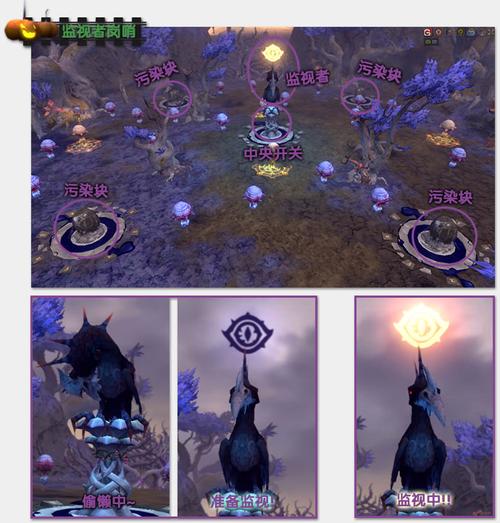昨天翻硬盘找老照片的时候,翻出一堆像素感人的截图,这颜色发灰发暗的,直接发群里估计会被吐槽。突然想起Win7自带的画图工具,这东西虽然简陋,但简单调调应该够用了。翻出几张最需要抢救的图,决定拿它试试手。
我的具体操作步骤
第一步:打开图片,别手抖
双击桌面右下角的Windows小旗子,在开始菜单那堆程序里扒拉,找到“附件”文件夹,里面躺着那个蓝色小颜料桶图标——“画图”。点开它,眼前是张空白大画布。
- 左上角找到“画图”旁边那个倒三角(老版本是菜单栏的“文件”)
- 点“打开”,然后在弹出的窗口里找到那张倒霉的截图,双击它。
- 成了!图片稳稳当当躺在画布里了。
第二步:咔咔裁剪,只留好看的
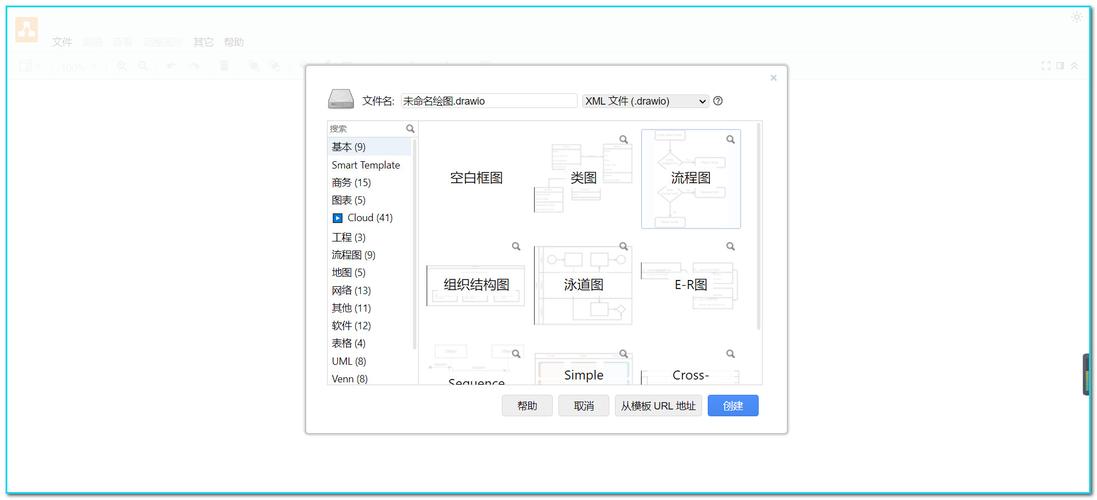
这张图边上全是乱七八糟的桌面图标,焦点反而模糊。得把多余部分切掉!
- 在顶部工具栏找到“选择”按钮(像个虚线小方框)。
- 鼠标在图片上按住左键,从想要的区域左上角开始,斜着往下拖,拉出一个透明的虚线框框住要保留的部分。
- 框严实了?松手!然后看到工具栏那个“裁剪”按钮(像两把交叉的小刀)亮了,果断点它一下。
- 唰!框外的东西瞬间消失,整个世界清静了。
第三步:加点字,点明主题
图干净了,但光秃秃的看不出重点。寻思在右下角加行字说明。
- 点工具栏上那个大写字母“A”,这就是文字工具。
- 在图片右下角位置,鼠标左键点一下,直接拉出个带虚线框的输入框。
- 记得立刻在输入框里把要打的字敲进去!别发呆,这框一会儿消失!输入框上面会跳出个小菜单,改了个醒目的红色,字体选了个粗点的“微软雅黑”,字号调大一点。
- 敲完“重点截图存档”几个字,字体颜色也搞定了,鼠标点在输入框外面任何一个地方,字就“啪”一下固定到图片上了。
收尾检查
挪挪鼠标,看看裁剪的是不是刚字的位置对不对,颜色辣不辣眼睛。看着顺眼多了,比原始截图强十条街。
点击左上角“画图”按钮旁边的倒三角,选“保存”,搞定收工!⚠️千万别直接点右上角叉叉关掉,画图不会主动问你存不存的!
吐槽一句: 这老古董工具保存默认格式是.bmp,这玩意儿体积贼大!保存时候记得在“保存类型”那里点一下,选.jpg或者.png,能省下不老少硬盘空间,要不然一张图几十M,得哭死。